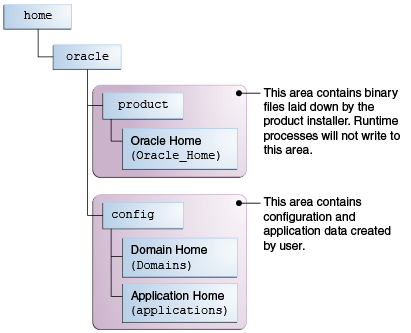7 Oracle Traffic Director WebGate for Oracle Access Managerの構成
WebGateは、HTTPリクエストを捕捉して、認証および認可のためにOracle Access Managerに転送します。Oracle Traffic Directorをインストールすると、デフォルトでWebGateもインストールされます。
ノート:
12.2.1.4.0で、Oracle Traffic Directorは非推奨になりました。将来、同等の機能を実現するには、Oracle HTTP Server、Microsoft IIS Web ServerまたはApache HTTP Serverプラグインか、TraefikなどのネイティブKubernetesロード・バランサを使用してください。この付録の内容は次のとおりです。
- Webgateを構成するための前提条件
Oracle Traffic Directorを構成する前に、Oracle Access Manager (OAM)をインストールする必要があります。また、OAMのインストールには、バージョンと環境に関係する制限事項があります。 - ドメインの構成
構成ウィザードを使用して、ドメインを作成および構成します。 - Oracle Traffic Director WebGateの構成
- Oracle Traffic Director WebGateの構成の確認
- 新規のOracle Traffic Director WebGateスタート・ガイド
Webgateの構成の前提条件
Oracle Traffic Directorを構成する前に、Oracle Access Manager (OAM)をインストールする必要があります。また、OAMのインストールには、バージョンと環境に関係する制限事項があります。
Oracle Traffic Director 12c (12.2.1.4.0) WebGateを構成可能にするには、Oracle Access Managerの次のいずれかのバージョンをインストールする必要があります。
ノート:
Oracle Access Managerは固有の環境にインストールし、WebLogic Serverと同じマシンにはインストールしないでください。Oracle Access ManagerおよびWebLogic Serverがどちらも12cバージョンの場合は、同じマシンにインストールできます。
ドメインの構成
構成ウィザードを使用して、ドメインを作成および構成します。
ドメインを作成するその他の方法の詳細は、『Oracle Fusion Middleware構成ウィザードによるWebLogicドメインの作成』のWebLogicドメインを作成、拡張および管理するためのその他のツールに関する項を参照してください。
- 構成ウィザードの起動
構成ウィザードを起動して、ドメインの構成を開始します。 - ドメインを作成および構成するための構成ウィザード画面のナビゲート
トポロジ用のドメインを作成および構成するには、構成ウィザードの画面に必要な情報を入力します。 - SSL有効サーバーのシステム・プロパティの更新
SSL有効サーバーの場合、ドメイン・ホームのsetDomainEnvファイルで必要なプロパティを設定する必要があります。
ドメインを作成および構成するための構成ウィザード画面のナビゲート
構成ウィザード画面に必要な情報を入力して、トポロジ用のドメインを作成および構成します。
ノート:
この手順を使用して既存のドメインを拡張できます。この手順の説明では要件が満たされない場合は、その要件に応じた選択を行うか、サポート・ドキュメントで詳細を参照してください。
- ドメイン・タイプおよびドメイン・ホームの場所の選択
「構成タイプ」画面を使用して、ドメイン・ホーム・ディレクトリの場所(Oracleホーム・ディレクトリの外部が最適)を選択します。 - 構成テンプレートの選択
- アプリケーション・ホームの場所の選択
「アプリケーションの場所」画面を使用して、ドメインに関連付けられたアプリケーションの格納場所(アプリケーション・ホーム・ディレクトリとも呼ばれる)を選択します。 - 管理者アカウントの構成
「管理者アカウント」画面を使用して、ドメインのデフォルトWebLogic管理者アカウント用のユーザー名とパスワードを指定します。 - ドメイン・モードおよびJDKの指定
「ドメイン・モードおよびJDK」画面を使用して、ドメイン・モードおよびJava Development Kit (JDK)を指定します。 - データベース構成タイプの指定
「データベース構成タイプ」画面を使用して、データベースとデータベース・スキーマの詳細を指定します。 - JDBCコンポーネント・スキーマ情報の指定
「JDBCコンポーネント・スキーマ」画面を使用して、データベース・スキーマの詳細を確認または指定します。 - JDBC接続のテスト
「JDBCコンポーネント・スキーマ・テスト」画面を使用してデータ・ソース接続をテストします。 - 拡張構成の選択
「拡張構成」画面を使用して、ドメイン構成を完了します。 - 管理サーバーのリスニング・アドレスの構成
「管理サーバー」画面を使用して、ホストのIPアドレスを選択します。 - ノード・マネージャの構成
「ノード・マネージャ」画面を使用して、構成するノード・マネージャのタイプおよびノード・マネージャ資格証明を選択します。 - Oracle Access Managementの管理対象サーバーの構成
- WebGateのクラスタの構成
「クラスタ」画面を使用して、新規クラスタを作成します。 - サーバー・テンプレートの定義
高可用性設定の動的クラスタを作成している場合は、「サーバー・テンプレート」画面を使用して、ドメインのサーバー・テンプレートを1つ以上作成します。 - 動的サーバーの構成
Oracle Access Management構成の場合、この画面はスキップできます。 - クラスタへのWebGate管理対象サーバーの割当て
「サーバーのクラスタへの割当」画面を使用して、新しい構成済クラスタに管理対象サーバーを割り当てます。構成されたクラスタとは手動で構成したクラスタです。動的クラスタを構成する場合はこの画面を使用しません。動的クラスタは、サーバー・テンプレートに基づいた生成済サーバー・インスタンスを1つ以上備えたクラスタです。 - Coherenceクラスタの構成
「Coherenceクラスタ」画面を使用してCoherenceクラスタを構成します。 - 新しいWebGateマシンの作成
「マシン」画面を使用して、ドメイン内に新しいマシンを作成します。ノード・マネージャがサーバーを起動および停止するには、マシンが必要です。 - WebGateマシンへのサーバーの割当て
「サーバーのマシンへの割当」画面を使用して、作成したばかりの新しいマシンに管理サーバーと管理対象サーバーを割り当てます。 - 仮想ターゲット
Oracle Access Management構成の場合、この画面はスキップできます。 - パーティション
「パーティション」画面は、WebLogic Server Multitenant (MT)環境での仮想ターゲットのパーティションの構成に使用します。オプションは選択せずに、「次へ」を選択します。 - ドメイン・フロントエンド・ホストの構成
「ドメイン・フロントエンド・ホスト」画面では、ドメインのフロントエンド・ホストを構成できます。 - デプロイメントのターゲット指定
「デプロイメント・ターゲット指定」画面では、使用可能なデプロイメントをサーバーにターゲット指定できます。 - サービスのターゲット指定
「サービス・ターゲット指定」画面では、使用可能なサービスをサーバーにターゲット指定できます。 - 構成の指定内容の確認とドメインの構成
「構成サマリー」画面に、作成しているドメインの詳細な構成情報が表示されます。 - ドメイン・ホームと管理サーバーURLの記録
「構成の終了」画面には、構成したばかりのドメインについての情報が表示されます。
親トピック: ドメインの構成
ドメイン・タイプとドメイン・ホームの場所の選択
「構成タイプ」画面を使用して、ドメイン・ホーム・ディレクトリの場所(Oracleホーム・ディレクトリの外部が最適)を選択する必要があります。
ドメイン・タイプおよびドメインのホーム・ディレクトリを指定するには:
- 「構成タイプ」画面で、「新規ドメインを作成(N)」を選択します。
- 「ドメインの場所」フィールドで、使用するドメイン・ホーム・ディレクトリを指定します。
ノート:
SOAドメインからB2Bドメインを拡張するには、Oracle B2Bリファレンス構成テンプレートのかわりにB2Bクラシック・テンプレートを選択します。参照構成SOAドメインの拡張はサポートされていません。この画面の詳細は、Oracle Fusion Middleware構成ウィザードによるWebLogicドメインの作成の構成タイプを参照してください。
構成テンプレートの選択
「テンプレート」画面で、「製品テンプレートを使用してドメインを作成」が選択されていることを確認し、Webgateテンプレートを選択します。
このテンプレートを選択すると、次の項目が依存関係として自動的に選択されます。
-
Oracle Enterprise Manager
-
Oracle JRF
-
WebLogic Coherenceクラスタ拡張
ノート:
基本のWebLogicドメインが事前に選択されています。この画面に示されるオプションの詳細は、『Oracle Fusion Middleware構成ウィザードによるWebLogicドメインの作成』のテンプレートに関する項を参照してください。
アプリケーション・ホームの場所の選択
「アプリケーションの場所」画面を使用して、ドメインに関連付けられたアプリケーションの格納場所(アプリケーション・ホーム・ディレクトリとも呼ばれる)を選択します。
『Oracle Fusion Middleware Oracle Fusion Middlewareコンセプトの理解』のOracle Fusion Middlewareの主要ディレクトリに関する項に示されたディレクトリ構造(Oracleホーム・ディレクトリの外部にアプリケーション・ホームを置く)に従って、アプリケーション・ホームを配置することをお薦めします。このディレクトリ構造によって、ソフトウェアをアップグレードまたは再インストールする必要があるときに問題が起きにくくできます。
アプリケーション・ホーム・ディレクトリの詳細は、アプリケーション・ホーム・ディレクトリについてを参照してください。
この画面の詳細は、『Oracle Fusion Middleware構成ウィザードによるWebLogicドメインの作成』のアプリケーションの場所に関する項を参照してください。
- アプリケーション・ホーム・ディレクトリについて
アプリケーション・ホームは、構成するドメインのアプリケーションが作成されるディレクトリです。 - 推奨ディレクトリ構造について
Oracleホーム、ドメイン・ホームおよびアプリケーション・ホームには、推奨される特定の場所があります。
アプリケーション・ホーム・ディレクトリについて
アプリケーション・ホームは、構成するドメインのアプリケーションが作成されるディレクトリです。
デフォルトのアプリケーション・ホーム・ディレクトリは、ORACLE_HOME/user_projects/applications/domain_nameです。ただし、アプリケーション・ホームは、Oracleホーム・ディレクトリ以外に置くことを強くお薦めします。製品を別のメジャー・リリースにアップグレードする場合、バイナリ用に新しいOracleホームの作成が必要になります。
推奨ディレクトリ構造およびアプリケーション・ホームの配置の詳細は、「推奨ディレクトリ構造について」を参照してください。
Fusion Middlewareドキュメントでは、アプリケーション・ホーム・ディレクトリのことをAPPLICATION_HOMEと呼び、ドメイン名を含むそれ以下のすべてのフォルダが含まれます。たとえば、ドメインexampledomainという名前を付けて、/home/oracle/config/applicationsディレクトリにアプリケーション・データを置いた場合、ドキュメントでは/home/oracle/config/applications/exampledomainを示すためにAPPLICATION_HOMEを使用します。
親トピック: アプリケーション・ホームの場所の選択
推奨ディレクトリ構造について
Oracleホーム、ドメイン・ホームおよびアプリケーション・ホームには、推奨される特定の場所があります。
図7-1に推奨するディレクトリ構造を示します。
システムでベースの場所(Oracleベース)を決めます(/home/oracleなど)。このベースの場所から、productディレクトリおよびconfigディレクトリの2つの別々のブランチを作成します。productディレクトリには、製品のバイナリ・ファイルとすべてのOracleホーム・ディレクトリを含めます。configディレクトリにはドメイン・データとアプリケーション・データを格納します。
Oracleホーム・ディレクトリには構成データを保存しないことをお薦めします。製品を別のメジャー・リリースにアップグレードする場合、バイナリ用に新しいOracleホームの作成が必要になります。また構成データは、Oracleホームのバイナリがアクセス可能な場所に置く必要があります。
このドキュメント全体の例を通じて、/home/oracle/productディレクトリ(Oracleホーム)と/home/oracle/configディレクトリ(アプリケーション・データと構成データ)を使用していますが、これらのディレクトリはご使用のシステムの実際のディレクトリに読み替えてください。
親トピック: アプリケーション・ホームの場所の選択
管理者アカウントの構成
「管理者アカウント」画面を使用して、ドメインに対するデフォルトのWebLogic管理者アカウントのユーザー名とパスワードを指定します。
この画面に入力するユーザー名とパスワードは、ノートにとっておいてください。これらの資格証明は、このドメインの管理サーバーの起動とそのサーバーへの接続で、後で必要になります。
この画面の詳細は、構成ウィザードを使用したWebLogicドメインの作成の管理者アカウントを参照してください。
ドメイン・モードとJDKの指定
「ドメイン・モードおよびJDK」画面を使用して、ドメイン・モードおよびJava Development Kit (JDK)を指定します。
「ドメイン・モードおよびJDK」画面では、次の操作を実行します。
-
「ドメイン・モード」フィールドで、「本番」を選択します。
-
「JDK」フィールドで、Oracle HotSpot JDKを選択します。
データベース構成タイプの指定
「データベース構成タイプ」画面を使用してデータベースおよびデータベース・スキーマの詳細を指定します。
「データベース構成タイプ」画面で、「RCUデータ」を選択します。このオプションでは、構成ウィザードに対して、データベースおよびサービス表(STB)スキーマに接続し、ドメインの構成に必要なスキーマのスキーマ情報を自動的に取得するように指示します。
ノート:
この画面で「手動構成」を選択した場合は、次の画面でスキーマのパラメータを手動で入力する必要があります。
「RCUデータ」を選択した後、次のフィールドで詳細を指定します。
| フィールド | 説明 |
|---|---|
|
DBMS/サービス |
データベースのDBMS名(サービス・タイプ・ドライバを選択している場合はサービス名)を入力します。 例: |
|
ホスト名 |
データベースをホストするサーバーの名前を入力します。 例: |
|
ポート |
データベースがリスニングするポート番号を入力します。 例: |
|
スキーマ所有者 スキーマ・パスワード |
データベースのサービス表スキーマに接続するためのユーザー名とパスワードを入力します。これは、RCUの「スキーマ・パスワード」画面でサービス表コンポーネントに入力されたスキーマのユーザー名およびパスワードです。 デフォルトのユーザー名は |
データベース接続情報の指定を完了したら、「RCU構成の取得」をクリックします。「接続結果ログ」の次の出力は、操作が成功したことを示しています。
Connecting to the database server...OK Retrieving schema data from database server...OK Binding local schema components with retrieved data...OK Successfully Done.
RCUの実行時にインストールされるスキーマの詳細は、Oracle Fusion Middlewareリポジトリ作成ユーティリティによるスキーマの作成のサービス表スキーマに関する項を参照してください。
『Oracle Fusion Middleware構成ウィザードによるWebLogicドメインの作成』のデータベース構成タイプに関する項を参照してください。
JDBCコンポーネント・スキーマ情報の指定
「JDBCコンポーネント・スキーマ」画面を使用して、データベース・スキーマの詳細を確認または指定します。
「JDBCコンポーネント・スキーマ」画面に示される値が、すべてのスキーマに対して適切であることを確認します。前の画面で「RCUデータ」を選択した場合、スキーマ表はすでに適切に移入されている必要があります。「データベース構成」画面で「手動で構成」を選択した場合は、続行する前に、この表にリストされたスキーマを手動で構成する必要があります。
高可用性環境の場合、Oracle RACデータベースに適したデータ・ソース構成の詳細は、Oracle Fusion Middleware高可用性ガイドの次の項を参照してください。
この画面の詳細は、『Oracle Fusion Middleware構成ウィザードによるWebLogicドメインの作成』のJDBCコンポーネント・スキーマに関する項を参照してください。
JDBC接続のテスト
「JDBCコンポーネント・スキーマ・テスト」画面を使用して、データ・ソース接続をテストします。
「ステータス」列に示される緑色のチェック・マークは、テストが成功したことを表します。問題が発生した場合は、この画面の「接続結果ログ」セクションに示されるエラー・メッセージを確認し、問題を修正してから接続テストを再試行してください。
デフォルトでは、スキーマの作成時に指定したパスワードが、各スキーマ・コンポーネントのスキーマ・パスワードです。スキーマ・コンポーネントに応じて異なるパスワードを使用する場合は、各行の「スキーマ・パスワード」列に使用するパスワードを入力して前の画面(「JDBCコンポーネント・スキーマ」)で手動で編集します。パスワードを指定した後、パスワードを変更したスキーマに対応するチェック・ボックスを選択し、再度接続をテストします。
この画面の詳細は、『Oracle Fusion Middleware構成ウィザードによるWebLogicドメインの作成』のJDBCコンポーネント・スキーマ・テストに関する項を参照してください。
詳細な構成の選択
「拡張構成」画面を使用して、ドメイン構成を完了します。
「拡張構成」画面で、次を選択します。
-
管理サーバー
管理サーバーのリスニング・アドレスを適切に構成するために必要です。
-
ノード・マネージャ
ノード・マネージャを構成するために必要です。
-
トポロジ
WebGate管理対象サーバーを構成するために必要です。
オプションで、目的のインストール環境に必要な場合は、使用可能なその他のオプションを選択します。このガイド内のステップでは、標準インストール・トポロジを説明しますが、別の方法に従うこともできます。インストール要件がこのガイドの範囲外の他のオプションにまで及ぶ場合は、それらのオプションを構成するために他の画面が表示されることがあります。構成ウィザードのすべての画面の詳細は、『Oracle Fusion Middleware構成ウィザードによるWebLogicドメインの作成』の構成ウィザードの画面に関する項を参照してください。
管理サーバーのリスニング・アドレスの構成
「管理サーバー」画面を使用して、ホストのIPアドレスを選択します。
「リスニング・アドレス」の横のドロップダウン・リストを選択し、管理サーバーが置かれるホストのIPアドレスを選択するか、単一のIPアドレスにマップされたシステム名またはDNS名を使用します。「すべてのローカル・アドレス」を使用しないでください。
管理サーバーにサーバー・グループは指定しないでください。
ノート:
Mozilla Firefoxブラウザを使用して、Internet Protocol Version 6 (IPv6) URLにアクセスします。グローバルIPv6アドレスを入力して、ドメインを作成およびURLにアクセスする必要があります。(ローカルIPv6アドレスは使用しないでください。)ノード・マネージャの構成
「ノード・マネージャ」画面を使用して、構成するノード・マネージャのタイプおよびノード・マネージャ資格証明を選択します。
ノード・マネージャのタイプには「ドメインごとのデフォルトの場所」を選択し、ノード・マネージャの資格証明を指定します。
この画面の詳細は、『Oracle Fusion Middleware構成ウィザードによるWebLogicドメインの作成』のノード・マネージャに関する項を参照してください。
ノード・マネージャ・タイプの詳細は、『Oracle Fusion Middleware Oracle WebLogic Serverノード・マネージャの管理』のノード・マネージャの概要に関する項を参照してください。
Oracle Access Managementの管理対象サーバーの構成
「管理対象サーバー」画面に、otd_server_1およびotd_policy_mgr1という管理対象サーバーが表示されています。
これらのサーバー名は、このドキュメント全体で引用されるため、別の名前を選択したときには、それらの名前を必要に応じて置換してください。
ヒント:
この画面に示されるオプションの詳細は、『Oracle Fusion Middleware構成ウィザードによるWebLogicドメインの作成』の管理対象サーバーに関する項を参照してください。
WebGate用のクラスタの構成
「クラスタ」画面を使用して、新規クラスタを作成します。
ノート:
単一ノード上に非クラスタ設定を構成する場合、この画面はスキップしてください。「クラスタ」画面で、次のように実行します。
前述のステップを繰り返して、さらに3つのクラスタcpt_cluster1、ibr_cluster1およびwccui_cluster1を作成します。
デフォルトでは、クラスタ内のサーバー・インスタンスは、ユニキャストを使用して相互に通信します。マルチキャストを使用するようにクラスタの通信を変更する場合は、『Oracle Fusion Middleware Oracle WebLogic Serverクラスタの管理』のユニキャストかマルチキャストかを選択する際の考慮事項に関する項を参照してください。
Fusion Middleware Controlを使用してクラスタを構成することもできます。この場合、新しいクラスタを作成するときにクラスタ通信(ユニキャストまたはマルチキャスト)を構成できます。Oracle Fusion Middleware Oracle WebLogic Server管理コンソール・オンライン・ヘルプのクラスタの作成および構成に関する項を参照してください。
この画面の詳細は、『Oracle Fusion Middleware構成ウィザードによるWebLogicドメインの作成』のクラスタに関する項を参照してください。
サーバー・テンプレートの定義
高可用性設定のために動的クラスタを作成している場合は、「サーバー・テンプレート」画面を使用して、ドメインに対して1つ以上のサーバー・テンプレートを定義します。
高可用性設定のために動的クラスタを作成するステップは、Oracle Fusion Middleware高可用性ガイドの動的クラスタの使用に関する項を参照してください。
クラスタへのWebGate管理対象サーバーの割当て
「サーバーのクラスタへの割当」画面を使用して、管理対象サーバーを新しい構成済クラスタに割り当てます。構成されたクラスタとは手動で構成したクラスタです。動的クラスタを構成する場合はこの画面を使用しません。動的クラスタは、サーバー・テンプレートに基づいた生成済サーバー・インスタンスを1つ以上備えたクラスタです。
ノート:
ドメイン内のコンポーネント・タイプのすべての管理対象サーバーは、そのクラスタに属している必要があります。たとえば、WebGateドメインでは、各ドメイン内で単一のWebGateクラスタのみがサポートされます。構成済クラスタと動的クラスタの用語の詳細は、『Oracle Fusion Middleware Oracle WebLogic Serverの理解』の動的クラスタに関する項を参照してください。
「サーバーのクラスタへの割当」画面で、次のように実行します。
この画面の詳細は、『Oracle Fusion Middleware構成ウィザードによるWebLogicドメインの作成』のサーバーのクラスタへの割当てに関する項を参照してください。
Coherenceクラスタの構成
「Coherenceクラスタ」画面を使用して、Coherenceクラスタを構成します。
Coherenceクラスタのリスニング・ポートとして、デフォルトのポート番号のをそのまま使用します。構成後、Coherenceクラスタがドメインに自動的に追加されます。
ノート:
ユニキャスト・リスニング・ポートを0に設定すると、管理対象サーバー・ポート番号のオフセットが作成されます。オフセットは5000で、管理対象サーバー・ポート番号に割り当てられる最大許容値が65535ではなく60535であることを意味します。
Coherenceライセンス情報については、『Oracle Fusion Middlewareライセンス情報ユーザー・マニュアル』のOracle Coherence製品に関する項を参照してください。
新しいWebGateマシンの作成
「マシン」画面を使用して、ドメイン内に新規マシンを作成します。ノード・マネージャがサーバーを起動および停止するには、マシンが必要です。
高可用性環境を作成する際に目的のトポロジで必要になるマシンのリストがわかっているときには、この項の手順を実行して、この時点ですべてのマシンを作成できます。スケール・アウト・ステップの詳細は、Oracle Fusion Middleware高可用性ガイドのオプションのスケール・アウト・ステップを参照してください。
ノート:
既存のドメインを拡張している場合は、既存のマシンにサーバーを割り当てることもできます。新しいマシンが不要な場合は、マシンを作成する必要はありません。
この画面の詳細は、『Oracle Fusion Middleware構成ウィザードによるWebLogicドメインの作成』のマシンに関する項を参照してください。
サーバーのWebGateマシンへの割当て
「サーバーのマシンへの割当」画面を使用して、作成したばかりの新しいマシンに管理サーバーと管理対象サーバーを割り当てます。
「サーバーのマシンへの割当」画面で次の操作を実行します。
この画面の詳細は、『Oracle Fusion Middleware構成ウィザードによるWebLogicドメインの作成』のサーバーのマシンへの割当てに関する項を参照してください。
パーティション
「パーティション」画面は、WebLogic Server Multitenant (MT)環境での仮想ターゲットのパーティションの構成に使用されます。オプションは選択せずに、「次へ」を選択します。
この画面のオプションの詳細は、『Oracle Fusion Middleware構成ウィザードによるWebLogicドメインの作成』のパーティションに関する項を参照してください。
ノート:
WebLogic Server Multitenantドメイン・パーティションは、WebLogic Server 12.2.1.4.0で非推奨になっており、次のリリースで削除されます。ドメイン・フロントエンド・ホストの構成
「ドメイン・フロントエンド・ホスト」画面では、ドメインのフロントエンド・ホストを構成できます。
「プレーン」または「SSL」を選択し、それぞれのホストの値を指定します。
「次」をクリックします。
構成の指定内容の確認とドメインの構成
「構成サマリー」画面には、これから作成するドメインに関する詳細な構成情報が表示されます。
画面上の各項目を検討し、情報が正しいことを確認します。変更するには、「戻る」ボタンをクリックするか、ナビゲーション・ペインの画面を選択することにより、前の画面に戻ります。ドメイン作成は、「作成」をクリックするまで開始されません。
この画面のオプションの詳細は、『Oracle Fusion Middleware構成ウィザードによるWebLogicドメインの作成』の構成のサマリーに関する項を参照してください。
SSL対応サーバーのシステム・プロパティの更新
SSL対応サーバーの場合、ドメイン・ホームのsetDomainEnvファイルに必要なプロパティを設定する必要があります。
DOMAIN_HOME/bin/setDomainEnv.sh (UNIXの場合)またはDOMAIN_HOME\bin\setDomainEnv.cmd (Windowsの場合)ファイルに次のプロパティを設定します。
-
-Dweblogic.security.SSL.ignoreHostnameVerification=true -
-Dweblogic.security.TrustKeyStore=DemoTrust
親トピック: ドメインの構成
Oracle Traffic Director WebGateの構成
Oracle Traffic Directorをインストールした後、次のステップを実行し、Oracle Traffic Director 12c (12.2.1.4.0) WebGate for Oracle Access Managerを構成します。
-
UNIXの場合
-
次のコマンドを実行して、
$(Oracle_Home)/webgate/otd/tools/deployWebGateディレクトリに移動します($(Oracle_Home)は、Oracle Traffic DirectorをインストールするときにOracleHomeとして設定される場所です)。cd$(Oracle_Home)/webgate/otd/tools/deployWebGate -
次のコマンドを実行して、
$(Oracle_Home)/webgate/otd/tools/deployWebGateからOTD WebGate Instance Directoryを作成します。./deployWebGateInstance -wwebgate_instanceDirectory-oh$(Oracle_Home)-ws otdコマンドの説明は次のとおりです。
-
$(Oracle_Home)は、Oracle Traffic Directorがインストールされているパスです。例:
/home/oracle -
webgate_instanceDirectoryは、WebGateプロファイルをコピーするディレクトリの場所です。例:
$(Domain_Home)/config/fmwconfig/components/OTD/instances/Instance_Name(
$(Domain_Home)は、OTDドメインを構成するディレクトリのパスです。)
-
-
環境変数
LD_LIBRARY_PATHをWebGate_$(Oracle_Home)/libに設定しますたとえば:
Linuxの場合、 64
export LD_LIBRARY_PATH=$LD_LIBRARY_PATH:$(Oracle_Home)/libWindowsの場合
set PATH=%(Oracle_Home)%\bin;%path% -
次のディレクトリに移動します。
UNIXベースのプラットフォームの場合
$(Oracle_Home)/webgate/otd/tools/setup/InstallToolsWindowsの場合
%(Oracle_Home)%\webgate\otd\tools\EditObjConf -
コマンドラインで、次のコマンドを実行して
magnus.confやobj.confなどのOTD confファイルを更新します。スタンドアロンOracle Traffic Directorインストール環境の場合:
./EditObjConf -fDomain_Home/config/fmwconfig/components/OTD/instances/Instance_Name/config/Instance_Name-obj.conf -wwebgate_instanceDirectory[-oh Oracle_Home] -ws otd同じ場所に配置されたOracle Traffic Directorインストール環境の場合:
./EditObjConf -fDomain_Home/config/fmwconfig/components/OTD/Instance_Name/config/Instance_Name-obj.conf-w webgate_instanceDirectory[-oh Oracle_Home]-ws otdコマンドの説明は次のとおりです。
-
Oracle_Homeは、有効なWebLogic Serverインストールの親ディレクトリ、またはOracle Traffic Directorがインストールされているディレクトリへのパスです。
例:
/home/oracle -
webgate_instanceDirectoryは、WebGateプロファイルをコピーするディレクトリの場所です。例:
$(Domain_Home)/config/fmwconfig/components/OTD/instances/Instance_Name
-
-
-
Windowsの場合
-
次のコマンドを実行して、
%Oracle_Home%\webgate\otd\tools\deployWebGateディレクトリに移動します。cd%Oracle_Home%\webgate\otd\tools\deployWebGate -
次のコマンドを実行し、エージェントの必要な部分を
%Oracle_Home%ディレクトリからwebgate_instanceDirectoryの場所にコピーします。deployWebGateInstance.bat -wwebgate_instanceDirectory[-ohOracle_Home]-ws otdコマンドの説明は次のとおりです。
-
Oracle_Homeは、Oracle Traffic Director WebGateがインストールされているディレクトリです。例:
/home/oracle -
webgate_instanceDirectoryは、WebGateプロファイルをコピーするディレクトリの場所です。例:
$(Domain_Home)/config/fmwconfig/components/OTD/instances/Instance_Name
-
-
次のコマンドを実行して
PATH環境変数を設定します。set %PATH%=%PATH%;%Oracle_Home%\webgate\otd\lib;%Oracle_Home%\bin -
次のディレクトリに移動します。
%Oracle_Home%\webgate\otd\tools\EditObjConf -
コマンドラインで、次のコマンドを実行して
magnus.confやobj.confなどのOTD confファイルを更新します。スタンドアロンOracle Traffic Directorインストール環境の場合:
EditObjConf -fDomain_Home/config/fmwconfig/components/OTD/instances/Instance_Name/config/Instance_Name-obj.conf -wwebgate_instanceDirectory[-oh $(Oracle_Home)] -ws otd同じ場所に配置されたOracle Traffic Directorインストール環境の場合:
./EditObjConf -fDomain_Home/config/fmwconfig/components/OTD/Instance_Name/config/Instance_Name-obj.conf -wwebgate_instanceDirectory[-oh$(Oracle_Home)] -ws otdコマンドの説明は次のとおりです。
-
Oracle_Homeは、Oracle Traffic Director WebGate for Oracle Access Managerがインストールされているディレクトリです。例:
/home/oracle -
webgate_instanceDirectoryは、WebGateプロファイルをコピーするディレクトリの場所です。例:
$(Domain_Home)/config/fmwconfig/components/OTD/instances/Instance_Name
-
-
Oracle Traffic Director WebGateの構成の確認
Oracle Traffic Director 12c (12.2.1.4.0) WebGate for Oracle Access Managerをインストールし、構成ステップを完了した後で、installDATE-TIME_STAMP.outログ・ファイルを調べてインストールを確認できます。ログのデフォルトの場所は次のとおりです。
-
UNIXの場合
$(Oracle_Home)/oraInst.loc -
Windowsの場合
C:\Program Files\Oracle\Inventory\logs
新規のOracle Traffic Director WebGateスタート・ガイド
新規のOracle Traffic Director 12c (12.2.1.4.0) WebGate agent for Oracle Access Managerを使用するには、次のタスクを実行する必要があります。
- 新規Oracle Traffic Director 12c (12.2.1.4.0) WebGateの登録
Oracle Access ManagerのWebGateコンポーネントは、高可用性環境を使用して、単一障害点をなくし、ロード・バランサ(LBR)を使用してワークロードを分散します。OAMを登録する必要があるのは一度のみで、結果として得られるアーティファクトはすべて、LBRの背後にあるOAM WebGatesによって使用されます。 - Oracle Traffic Director WebGateインスタンスの場所への生成されたファイルおよびアーティファクトのコピー
- Oracle Traffic Directorインスタンスの再起動
新規Oracle Traffic Director 12c (12.2.1.4.0) WebGateの登録
Oracle Access ManagerのWebGateコンポーネントは、高可用性環境を使用して、単一障害点をなくし、ロード・バランサ(LBR)を使用してワークロードを分散します。OAMを登録する必要があるのは一度のみで、結果として得られるアーティファクトはすべて、LBRの背後にあるOAM WebGatesによって使用されます。
次のいずれかのオプションを使用して、新しいWebGateエージェントをOracle Access Managerに登録できます:
Oracle Access Manager管理コンソール
Oracle Access Managerコンソールを使用したWebGateエージェントの登録の詳細は、『Oracle Access Management管理者ガイド』のコンソールを使用したOAMエージェントの登録に関する項を参照してください。
RREGツール
RREGツールを使用したWebGateエージェントの登録の詳細は、次を参照してください:
RREGツールの設定
RREGツールを設定するには、次のステップを実行します。
-
UNIXの場合
-
Oracle Access Managerをインストールおよび構成した後、次のディレクトリに移動します。
Oracle_IDM2/oam/server/rreg/client -
RREG.tar.gzファイルを解凍します。例:
gunzip RREG.tar.gztar -xvf RREG.tar
エージェントを登録するためのツールは次の場所にあります。
RREG_Home/bin/oamreg.shノート:
RREG_Homeは、RREG.tar.gz/rregの内容を展開したディレクトリです。 -
-
Windowsの場合
-
Oracle Access Managerをインストールおよび構成した後、次の場所に移動します。
Oracle_IDM2\oam\server\rreg\client -
RREG.tar.zipファイルの内容を、選択した展開先に展開します。
-
エージェントを登録するためのツールは次の場所にあります。
RREG_Home\bin\oamreg.bat
ノート:
RREG_Homeは、RREG.tar.gz/rregの内容を展開したディレクトリです。
UNIXではoamreg.shスクリプト、Windowsではoamreg.batスクリプトにある、次の環境変数を設定します。
-
OAM_REG_HOMEこの変数を、
RREG.tar/rregの内容を展開したディレクトリへの絶対パスに設定します。 -
JDK_HOMEこの変数を、JavaまたはJDKがインストールされているマシン上のディレクトリへの絶対パスに設定します。
OAM12cRequest.xmlファイルの更新
RREG_Home\inputディレクトリ内(Windowsの場合)のOAM12cRequest.xmlファイルで、agentNameなどのエージェント・パラメータを更新する必要があります。UNIXでは、このファイルはRREG_Home/inputディレクトリ内にあります。
ノート:
OAM12cRequest.xmlファイル、またはショート・バージョンOAM12cRequest_short.xmlは、テンプレートとして使用されます。このテンプレート・ファイルをコピーして使用できます。
OAM12cRequest.xmlファイルまたはOAM12cRequest_short.xmlファイル内の次の必須パラメータの値を変更します。
-
serverAddressOAM管理サーバーのホストとポートを指定します。
-
agentNameエージェントのカスタム名を指定します。
-
agentBaseUrlOracle Traffic Director 12c (12.2.1.4.0) WebGateがインストールされているマシンのホストとポートを指定します。
-
preferredHostOracle Traffic Director 12c (12.2.1.4.0) WebGateがインストールされているマシンのホストとポートを指定します。
-
securityインストールされているWebGateに基づいて、
openなどのセキュリティ・モードを指定します。 -
primaryServerListServerコンテナ要素の下にある、Oracle Access Managerプロキシに対する管理対象サーバーのホストとポートを指定します。
このファイルは、変更後に保存して閉じます。
インバンド・モードの使用方法
OAM12cRequest.xmlファイルのWebGateパラメータを更新した後、RREGツールを一度実行すると、WebGateが必要とするファイルおよびアーティファクトは、次のディレクトリに生成されます。
UNIXの場合
RREG_Home/output/agent_name
Windowsの場合
RREG_Home\output\agent_name
ノート:
RREGは、クライアント・マシンとサーバーのいずれでも実行できます。サーバーで実行する場合、アーティファクトを元のクライアントに手動でコピーする必要があります。
ステップは次のとおりです。
-
OAM12cRequest.xmlファイルを開きます。このファイルは、UNIXではRREG_Home/input/、WindowsではRREG_Home\inputにあります。RREG_Homeは、RREG.tar.gz/rregの内容を展開したディレクトリです。このXMLファイルを編集し、新規Oracle Traffic Director WebGate for Oracle Access Managerのパラメータを指定します。
-
次のコマンドを実行します。
UNIXの場合
./RREG_Home/bin/oamreg.sh inband input/OAM12cRequest.xmlWindowsの場合
RREG_Home\bin\oamreg.bat inband input\OAM12cRequest.xml
アウトオブバンド・モードの使用方法
サーバーにアクセスできないエンド・ユーザーの場合、更新したOAM12cRequest.xmlファイルをシステム管理者に電子メールで送信し、アウトオブバンド・モードでRREGを実行してもらうことが可能です。生成されたAgentID_Response.xmlファイルをシステム管理者から受領し、このファイルに対してRREGを実行し、必要なWebGateファイルおよびアーティファクトを取得できます。
生成されたAgentID_Response.xmlファイルを管理者から受領した後、このファイルを手動でマシン上のinputディレクトリにコピーする必要があります。
-
UNIXの場合
ステップは次のとおりです。
-
サーバーにアクセスできないエンド・ユーザーの場合は、
OAM12cRequest.xmlファイルを開きます。このファイルは、RREG_Home/input/にあります。RREG_Homeは、RREG.tar.gz/rregの内容を展開したディレクトリです。このXMLファイルを編集し、新規Oracle Traffic Director WebGate for Oracle Access Managerのパラメータを入力します。更新したファイルをシステム管理者に送信します。 -
管理者は、更新された
OAM12cRequest.xmlファイルをコピーします(このファイルは、RREG_Home/input/ディレクトリにあります)。これは、エンド・ユーザーから受信したファイルです。管理者の
RREG_Homeディレクトリに移動し、次のコマンドを実行します。./RREG_Home/bin/oamreg.sh outofband input/OAM12cRequest.xmlAgent_ID_Response.xmlファイルが管理者のマシンのoutputディレクトリ(RREG_Home/output/ディレクトリ)に生成されます。更新済のOAM12cRequest.xmlファイルを最初に管理者に送信したエンド・ユーザーに、このファイルを送信します。 -
エンド・ユーザーは、生成された
Agent_ID_Response.xmlファイルをコピーします。このファイルは、RREG_Home/input/にあります。これは、管理者から受信したファイルです。クライアントのRREGホーム・ディレクトリに移動し、コマンド行で次のコマンドを実行します。
./RREG_Home/bin/oamreg.sh outofband input/Agent_ID_Response.xml
ノート:
『Oracle Fusion Middleware Oracle Access Management管理者ガイド』のコンソールを使用したOAMエージェントの登録に関する項で説明されているように、Oracle Access Manager管理コンソールを使用してWebGateエージェントを登録すると、登録後に生成されたファイルおよびアーティファクトを、サーバー(Oracle Access Manager管理コンソールが実行されているマシン)からクライアント・マシンに手動でコピーする必要があります。ファイルおよびアーティファクトは
$(Oracle_Home)/user_projects/domains/name_of_the_WebLogic_domain_for_OAM/output/Agent_IDディレクトリに生成されます。 -
-
Windowsの場合
ステップは次のとおりです。
-
サーバーにアクセスできないエンド・ユーザーの場合は、
OAM12cRequest.xmlファイルを開きます。このファイルは、RREG_Home\input\ディレクトリにあります。RREG_Homeは、RREG.tar.gz/rregの内容を展開したディレクトリです。このXMLファイルを編集して、新規のOracle Traffic Director WebGate for Oracle Access Managerのパラメータを指定し、更新されたファイルをシステム管理者に送信します。 -
管理者は、更新された
OAM12cRequest.xmlファイルをコピーします。このファイルは、RREG_Home\input\にあります。これは、エンド・ユーザーから受信したファイルです。管理者のRREG_Homeディレクトリに移動し、次のコマンドを実行します。RREG_Home\bin\oamreg.bat outofband input\OAM12cRequest.xmlAgent_ID_Response.xmlファイルが管理者のマシンのRREG_Home\output\ディレクトリに生成されます。更新済のOAM12cRequest.xmlファイルを最初に管理者に送信したエンド・ユーザーに、このファイルを送信します。 -
エンド・ユーザーは、生成された
Agent_ID_Response.xmlファイルをコピーします。このファイルは、RREG_Home/input/にあります。これは、管理者から受信したファイルです。クライアントのRREGホーム・ディレクトリに移動し、次のコマンドを実行します。RREG_Home\bin\oamreg.bat outofband input\Agent_ID_Response.xml
ノート:
『Oracle Fusion Middleware Oracle Access Management管理者ガイド』のコンソールを使用したOAMエージェントの登録に関する項で説明されているように、Oracle Access Manager管理コンソールを使用してWebGateエージェントを登録すると、登録後に生成されたファイルおよびアーティファクトを、サーバー(Oracle Access Manager管理コンソールが実行されているマシン)からクライアント・マシンに手動でコピーする必要があります。ファイルおよびアーティファクトは
$(Oracle_Home)/user_projects/domains/name_of_the_WebLogic_domain_for_OAM/output/Agent_IDディレクトリに生成されます。 -
RREGによって生成されるファイルおよびアーティファクト
新規WebGateエージェントの登録に使用する方法またはモードに関係なく、次のファイルおよびアーティファクトがRREG_Home/output/Agent_IDディレクトリに生成されます。
-
wallet/cwallet.sso -
cwallet.sso -
ObAccessClient.xml -
SIMPLEモードの場合、RREGによって次のものが生成されます。
-
password.xml。SSLで使用される秘密キーを暗号化するための不明瞭化されたグローバル・パスフレーズが含まれます。このパスフレーズは、サーバーで使用されているパスフレーズと同じものを使用できます。 -
aaa_key.pem -
aaa_cert.pem
-
-
CERTモードの場合、RREGによって
password.xmlが生成されます。これには、SSLで使用される秘密キーを暗号化するための不明瞭化されたグローバル・パスフレーズが含まれます。このパスフレーズは、サーバーで使用されているパスフレーズと異なるものを使用できます。ノート:
RREGによって生成されたこれらのファイルを使用して証明書リクエストを生成し、サードパーティの認証局に署名を求めることができます。既存の証明書をインストールするには、既存の
aaa_cert.pemおよびaaa_chain.pemファイルをpassword.xmlおよびaaa_key.pemと合せて使用する必要があります。
Oracle Traffic Director WebGateインスタンスの場所への生成されたファイルおよびアーティファクトのコピー
RREGがこれらのファイルおよびアーティファクトを生成した後、使用しているセキュリティ・モードに基づき、手動でこれらをRREG_Home/output/Agent_IDディレクトリからwebgate_instanceDirectoryディレクトリにコピーする必要があります。
使用しているセキュリティ・モードに従って、次の操作を行います。
-
OPENモードの場合、次のファイルを
RREG_Home/output/Agent_IDディレクトリからwebgate_instanceDirectory/webgate/configディレクトリにコピーします。-
wallet -
ObAccessClient.xml -
cwallet.sso
-
-
SIMPLEモードの場合、次のファイルを
RREG_Home/output/Agent_IDディレクトリからwebgate_instanceDirectory/webgate/configディレクトリにコピーします。-
wallet -
ObAccessClient.xml -
cwallet.sso -
password.xml
さらに、次のファイルを
RREG_Home/output/Agent_IDディレクトリからwebgate_instanceDirectory/webgate/config/simpleディレクトリにコピーします。-
aaa_key.pem -
aaa_cert.pem
-
-
CERTモードの場合、次のファイルを
RREG_Home/output/Agent_IDディレクトリからwebgate_instanceDirectory/webgate/configディレクトリにコピーします。-
wallet -
ObAccessClient.xml -
cwallet.sso -
password.xml
-
新規証明書の生成
次の手順で、新規証明書を生成します。
-
$(Oracle_Home)/webgate/otd/tools/opensslディレクトリに移動します。 -
次のようにして、証明書リクエストを作成します。
./openssl req -utf8 -new -nodes -config openssl_silent_otd12c.cnf -keyout aaa_key.pem -out aaa_req.pem -rand$(Oracle_Home)/webgate/otd/config/random-seed/ -
次のようにして、証明書を自己署名します。
./openssl ca -config openssl_silent_otd12c.cnf -policy policy_anything -batch -out aaa_cert.pem -infiles aaa_req.pem -
次の生成された証明書を
webgate_instanceDirectory/webgate/configディレクトリにコピーします。-
aaa_key.pem -
aaa_cert.pem -
simpleCAディレクトリ内のcacert.pemノート:
cacert.pemファイルをコピーした後、ファイルの名前をaaa_chain.pemに変更する必要があります。
-
既存の証明書の移行
既存の証明書(aaa_key.pem、aaa_cert.pemおよびaaa_chain.pem)を移行する場合、aaa_key.pemを暗号化する際に使用したものと同じパスフレーズを使用してください。同じパスフレーズをRREG登録処理中に入力する必要があります。同じパスフレーズを使用しないと、RREGによって生成されたpassword.xmlファイルが、キーの暗号化に使用されたパスフレーズと一致しません。
同じパスフレーズを入力したら、これらの証明書を次のようにコピーできます。
-
webgate_instanceDirectory/webgate/configディレクトリに移動します。 -
次の証明書を
webgate_instanceDirectory/webgate/configディレクトリにコピーします。-
aaa_key.pem -
aaa_cert.pem -
aaa_chain.pem
-
Oracle Traffic Directorインスタンスの再起動
Oracle Traffic Directorインスタンスの再起動の詳細は、『Oracle Traffic Directorの管理』のWLSTを使用したOracle Traffic Directorインスタンスの起動、停止、再起動に関する項を参照してください。
WebLogic ServerドメインでOracle Traffic Directorを構成してある場合、Oracle Fusion Middleware Controlを使用してOracle Traffic Directorインスタンスを再起動することもできます。詳細は、『Oracle Traffic Directorの管理』のFusion Middleware Controlを使用したOracle Traffic Directorインスタンスの起動、停止、再起動に関する項を参照してください。
スタンドアロン・インスタンスの場合、Domain_Home/config/fmwconfig/components/OTD/instances/Instance_Name/binから./restartコマンドを使用して再起動できます。